
MZK-MR150

User’s Manual Version : MZK-MR150_PDF-A_V2
2

目次
第 1 章 安全上のご注意................................................................................................................................................................................6
1.1 本製品を安全にご利用いただくために.......................................................................................................................................6
1.2 おことわり ............................................................................................................................................................................................ 12
第 2 章 はじめに ............................................................................................................................................................................................ 14
2.1 本製品の特長...................................................................................................................................................................................... 14
2.2 同梱物..................................................................................................................................................................................................... 16
2.3 各部の名称とはたらき...................................................................................................................................................................... 17
2.4 工場出荷時の設定値 .......................................................................................................................................................................21
2.5 セキュリティスイッチについて ........................................................................................................................................................ 22
第 3 章:インターネットの設定.................................................................................................................................................................... 23
3.1 インターネット回線を接続.............................................................................................................................................................. 23
3.1.1 3G モバイル端末を接続 ........................................................................................................................................................ 24
3.1.2 インターネット回線を接続 ..................................................................................................................................................... 26
3.2 インターネット回線を接続.............................................................................................................................................................. 28
3.2.1 iPhone・iPad................................................................................................................................................................................ 29
3.2.2 Windows 7.................................................................................................................................................................................... 31
3.2.3 Windows Vista............................................................................................................................................................................ 35
3.2.4 Windows XP ................................................................................................................................................................................ 39
3.2.5 Mac OS X .................................................................................................................................................................................... 43
3.2.6 無線 LAN アダプタを使用する ............................................................................................................................................ 46
3.2.7 WPS ボタンを使用する........................................................................................................................................................... 47
3.2.8 有線 LAN で接続...................................................................................................................................................................... 48
3.3 本製品の設定 .................................................................................................................................................................................... 50
3.3.1 3G モバイル端末の設定........................................................................................................................................................ 51
3.3.2 インターネット回線の設定..................................................................................................................................................... 54
3.4 接続状況を確認する .......................................................................................................................................................................57
第 4 章:DS /DS Lite/PSP を接続する ................................................................................................................................................. 58
4.1 Wii ......................................................................................................................................................................................
4.2 PS3........................................................................................................................................................................................................... 62
4.3 DSi/DSi LL......................................................................................................................................................................................... 65
4.4 DS/DS Lite......................................................................................................................................................................................... 67
4.5 PSP.......................................................................................................................................................................................................... 69
4.6 ギャラクシータブ ................................................................................................................................................................................ 71
....................... 59
第 5 章:クイックセットアップを使う........................................................................................................................................................... 74
5.1 クイックセットアップ .......................................................................................................................................................................... 74
5.1.1 WAN の設定 ...............................................................................................................................................................................75
5.1.2 無線 LAN の設定 ..................................................................................................................................................................... 77
5.1.3 仮想 AP1 の設定...................................................................................................................................................................... 79
3

第 6 章:詳細設定........................................................................................................................................................................................... 81
6.1 設定画面の表示方法 .......................................................................................................................................................................81
6.1.1 マイネットワークから開く........................................................................................................................................................ 81
6.1.2 IP アドレスを指定して開く ..................................................................................................................................................... 83
6.2 インターネット関連の設定 ............................................................................................................................................................. 85
6.2.1 3G モバイル端末.................................................................................................................................................................... 86
6.2.2 通常接続(DHCP).................................................................................................................................................................. 88
6.2.3 PPPoE 接続 ............................................................................................................................................................................. 90
6.2.4 固定 IP 接続 ............................................................................................................................................................................ 92
6.2.5 マルチ PPPoE 接続 .............................................................................................................................................................. 94
6.2.6 unnumberd PPPoE 接続...................................................................................................................................................... 96
6.2.7 フェイルオーバーの設定..................................................................................................................................................... 98
6.3 ネットワーク関連の設定 ................................................................................................................................................................99
6.3.1 LAN 設定.................................................................................................................................................................................100
6.3.2 ダイナミック DNS の登録..................................................................................................................................................... 102
6.3.3 ダイナミック DNS の設定..................................................................................................................................................... 109
6.4 無線 LAN ........................................................................................................................................................................................... 110
6.4.1 基本設定 ................................................................................................................................................................................... 111
6.4.2 無線 LAN のセキュリティ..................................................................................................................................................... 113
6.4.3 マルチ SSID の設定 ..............................................................................................................................................................116
6.4.4 詳細設定 ...................................................................................................................................................................................121
6.4.5 アクセスコントロール.............................................................................................................................................................123
6.4.6 WDS 設定 ..................................................................................................................................................................................124
6.4.7 WPS .............................................................................................................................................................................................127
6.5 セキュリティ関連の設定...............................................................................................................................................................128
6.5.1 仮想サーバの設定(ポート転送) ..................................................................................................................................... 129
6.5.2 DMZ ホストの設定..................................................................................................................................................................130
6.5.3 ポートフィルタリングの設定................................................................................................................................................131
6.5.4 IP フィルタリングの設定.............................................
6.5.5 MAC フィルタリングの設定.................................................................................................................................................133
6.5.6 URL フィルタリングの設定 ..................................................................................................................................................134
6.6 システム管理関連 ..........................................................................................................................................................................135
6.6.1 パスワードの変更 ..................................................................................................................................................................136
6.6.2 ファームウェア更新................................................................................................................................................................137
..........................................................................................................132
6.6.3 設定情報の保存/復元 ......................................................................................................................................................138
6.6.4 初期化 ........................................................................................................................................................................................139
6.6.5 時刻設定 ................................................................................................................................................................................... 140
6.6.6 UpnP の設定............................................................................................................................................................................ 141
6.6.7 言語設定 ................................................................................................................................................................................... 142
4

6.6.8 再起動 ........................................................................................................................................................................................143
6.7 ステータス関連 ................................................................................................................................................................................144
6.7.1 ステータスを確認する...........................................................................................................................................................144
6.7.2 システムログを確認する...................................................................................................................................................... 145
第 7 章:困ったときは ..................................................................................................................................................................................146
7.1 トラブルシューティング................................................................................................................................................................... 146
7.2 初期化の方法...................................................................................................................................................................................148
7.3 IP アドレスの設定.............................................................................................................................................................................149
7.3.2 自動設定 ................................................................................................................................................................................... 150
7.3.2 手動設定 ................................................................................................................................................................................... 161
第 8 章:製品仕様.........................................................................................................................................................................................172
第 9 章:索引 .................................................................................................................................................................................................. 175
5

第 1 章 安全上のご注意
1.1 本製品を安全にご利用いただくために
本製品のご利用に際して、以下の警告および注意をご覧いただき必ずお守りください。これらの事項が守ら
れないとき、「感電」「火災」「故障」などが発生する場合があります。
これによって人が負傷されたり、死亡につながる 恐れがあります。また、万一「発火」「発煙」「溶解」などが
発生した場合には速やかに本製品の利用を中止し、弊社サポートセンターへ連絡するようお願いいたしま
す。
この表示を無視し、誤った取り扱いをすると、人が負傷されたり、死亡につながる恐れが
想定される内容を示しています。
この表示を無視し、誤った取り扱いをすると、人が負傷されたり、物的損傷を引き起こす
恐れが想定される内容を示しています。
電源は AC100V(50 / 60Hz)以外では絶対に使用しないでください。
本製品と本製品の定格電力ラベルに記載されている電圧・電流のものをお使いください。異な
る電圧・電流でご使用すると発煙、感電、火災、または製品の誤作動や故障などの原因となり
ます。
必ず付属の専用 AC アダプタ(または電源ケーブル)を使用してください。
本製品付属以外の AC アダプタ(または電源ケーブル)の使用は発煙、感電、火災、または製
品の誤作動や故障のなどの原因となります。
AC アダプタ(または電源ケーブル)の取り扱いを守ってください。
AC アダプタ(または電源ケーブル)に加熱や無理な曲げ、引っ張ったりするなどといった行為
はしないでください。発煙、感電、火災、または製品の誤作動や故障などの原因となります。ま
た、AC アダプタ(または電源ケーブル)を抜くときは必ずプラグを持って抜いてください。
動作環境範囲外で本製品をご利用にならないでください。
範囲外の温度や湿度の環境でご利用になることで、感電、火災、または製品の誤作動、故障
などの原因となります。
本製品を分解、改造しないでください。
感電、火災、または製品の誤作動、故障などの原因となります。また改造は法律で禁止されて
います。
6

コンピュータの取り付け口に異物などが混入しているときは直ちに取り除いてください。
そのまま使用することで、感電、火災、または製品の誤作動、故障などの原因となります。
本製品の近くに液体が入った容器を置かないでください。
本製品に液体がこぼれることで、感電、火災、または製品の誤作動、故障などの原因となりま
す。
煙が出たり、異臭がしたら直ちに使用を中止し、コンセントから電源プラグを抜いてください。
そのまま使用することで、感電、火災、または製品の誤作動、故障などの原因となります。
本製品を濡れた手で触れないでください。また事前に指輪、腕時計などの装身具を外してお
いてください。
これらの状態で本製品に触れると感電、火災、または製品の誤作動、故障などの原因となりま
す。
本製品を重ねて設置しないでください。
本製品が加熱し、感電、火災、または本製品の誤作動、故障などの原因となります。
雷のときは本製品や接続されているケーブル等に触れないでください。
落雷による感電の原因になります。
本製品は一般家庭や小規模事業所におけるブロードバンド環境下での利用を前提にしてい
ます。
本製品は、物理的・論理的に規模の大きなネットワークや、一般的ではない環境または目的
で本製品を使用した場合、正常に動作しない可能性があります。
金融機器、医療機器や人命に直接的または間接的に関わるシステムなど、高い安全性が要
求される用途には使用しないでください。
7

本製品を次のような場所での使用や保管はしないでください。
● 直射日光の当たる場所
● 暖房器具の近くなどの高温になる場所
● 温度変化の激しい場所
● 湿気やほこりの多い場所
● 振動の多い場所や不安定な場所
● 静電気が多く発生する場所
● 油煙や湯気があたる場所
● 腐食性ガスの発生する場所
● 壁の中などお手入れが不可能な場所
● 強い磁気や電磁波が発生する装置が近くにある場所
本製品を落としたり、強い衝撃を与えないでください。
本製品の誤作動、故障などの原因となります。
移動させるときは AC アダプタ(または電源ケーブル)を外してください。
必ず電源プラグをコンセントから抜き、外部の接続コードを外してください。
お手入れの際は以下の内容に注意してください。
● 電源プラグをコンセントから抜いてください。
● シンナーやベンジン等の有機溶剤で本製品を拭かないでください。
定期的にデータのバックアップを行ってください。
本製品のご利用にかかわらず、パソコンのデータのバックアップを定期的に取得してください。
万一不測の事態が発生し、不用意なデータの消失や復旧が不可能な状態に陥ったときの回
避策になります。なお、本製品のご利用に際しデータ消失などの障害が発生しても、弊社では
保証いたしかねることをあらかじめご了承ください。
RJ-45 ポートのある製品は、以下の内容に注意してください。
RJ-45 ポートには電話線コネクタを差し込まないでください。本製品が損傷する場合がありま
す。
8

■無線製品に関して
本製品を下記のような状況でご使用になるのはおやめください。
z 本製品を心臓ペースメーカーや補聴器など医療機器の近くや医療機関の中でのご使用はおやめくださ
い。電磁障害を及ぼし生命の危険があります。
z 本製品を交通機関内、特に航空機の中でのご使用はおやめください。機内での電子機器や無線機器の
利用が禁止されており、航空機の装置などへ影響を与えて事故の原因になる恐れがあります。
z 本製品を電子レンジの近くでのご使用はおやめください。電子レンジをご使用のとき、電磁波の影響によ
って、無線通信が妨害される恐れがあります。
■電波に関して
本製品の無線 LAN の周波数帯は、医療機器や電子レンジなどの産業・科学機器、工場の生産ラインなどで使
用される移動体識別装置用の構内無線局や特定省電力無線局と重複しているため、電波の干渉による無線通
信の障害が発生する恐れがあります。
z 本製品のご利用の前に、干渉範囲内に移動体識別装置用の構内無線局や特定省電力無線局が運用さ
れていないことを確認してください。
z 万一、本製品使用中に移動体識別装置用の構内無線局や特定省電力無線局に対して電波の干渉が
発生したときは、速やかに周波数を変更するか使用を中止してください。
z その他、本製品から移動体識別装置用の構内無線局や特定省電力無線局に対して電波干渉など、何
かお困りのことが発生したときは、弊社サポートセンターまでお問い合わせください。
z 本製品の電波の種類と干渉距離について
2.4 :2.4GHz 帯を使用する無線設備を表します。
DSOF :DS-SS 方式および OFDM 方式を表します。
4 :想定される干渉距離が 40m 以下を表します。
■ ■ ■:全帯域を使用し、かつ「構内局」あるいは「特小局」、「アマチュア局」帯域の回避が
可能なことを表します。
9

■ご利用上の注意
z 接続においては、IEEE802.11n(2.4GHz 帯)または IEEE802.11g、IEEE802.11b 無線 LAN その他の無線
機器の周囲、電子レンジなど電波を発する機器の周囲、障害物の多い場所、その他電波状態の悪い環
境で使用した場合に接続が頻繁に途切れたり、通信速度が極端に低下したり、エラーが発生したりする
可能性があります。
z 5.2GHz 帯を屋外で使用することは、電波法により禁止されています。IEEE802.11a は屋外で使用するこ
とはできませんのでご注意ください。
z 本書内に記載されている無線 LAN 規格における数値は理論上の最大値であり、実際のデータ転送速
度を示すものではありません。
z 本製品はすべての無線 LAN 機器との接続動作を確認したものではありません。
z 弊社は、無線機器によるデータ通信時に発生したデータおよび情報の漏洩につき、一切の責任を負いま
せん。
z Bluetooth と無線 LAN は同じ 2.4GHz 帯の無線周波数を使用するため、同時に使用すると電波が干渉
し合い、通信速度の低下やネットワークが切断される場合があります。接続に支障がある場合は、今お
使いの Bluetooth、無線 LAN のいずれかの使用を中止してください。
■無線 LAN におけるセキュリティに関するご注意
お客様がセキュリティ問題発生の可能性を少なくするためには、無線 LAN カードや無線 LAN アクセスポイント
をご使用になる前に、必ず無線 LAN 機器のセキュリティに関する全ての設定をマニュアルにしたがって行ってく
ださい。
無線 LAN では、LAN ケーブルを使用する代わりに、電波を利用してパソコン等と無線アクセスポイント間で情
報のやり取りを行うため、電波の届く範囲であれば自由に LAN 接続が可能であるという利点があります。その
反面、電波はある範囲内であれば障害物(壁など)を越えてすべての場所に届くため、セキュリティに関する設
定を行っていない場合、以下のような問題が発生する可能性があります。
z 通信内容を盗み見られる
悪意ある第三者が電波を故意に傍受し、ID やパスワード又はクレジットカード番号などの個人情報、メ
ールの内容等の通信内容を盗み見られる可能性があります。
z 不正に侵入される
悪意ある第三者が無断で個人や会社内のネットワークへアクセスし、個人情報や機密情報を取り出す
(情報漏洩)、特定の人物になりすまして通信し不正な情報を流す(なりすまし)、傍受した通信内容を書
き換えて発信する(改ざん)、コンピュータウィルスなどを流しデータやシステムを破壊する(破壊)などの
行為をされてしまう可能性があります。
本来、無線 LAN カードや無線アクセスポイントは、これらの問題に対応するためのセキュリティの仕組みを持っ
ていますので、無線 LAN 製品のセキュリティに関する設定を行って製品を使用することで、その問題が発生す
る可能性は少なくなります。ただし、購入直後の状態においては、セキュリティに関する設定が施されていない
場合があり、また無線 LAN の仕様上、特殊な方法によりセキュリティ設定が破られることもあり得ますので、ご
理解の上、ご使用ください。セキュリティの設定などについて、お客様ご自分で対処できない場合には、弊社サ
10

ポートセンターまでお問い合わせください。セキュリティ対策を施さず、あるいは無線 LAN の仕様上やむを得な
い事情によりセキュリティの問題が発生してしまった場合、弊社ではこれによって生じた損害に対する責任を負
いかねます。
弊社では、お客様がセキュリティの設定を行わないで使用した場合の問題を充分理解した上で、お客様自身の
判断と責任においてセキュリティに関する設定を行い、製品を使用することをお奨めします。
11

1.2 おことわり
■ご注意
z 本製品の故障・誤作動・不具合・通信不良、停電・落雷などの外的要因、第三者による妨害行為などの
要因によって、通信機会を逃したために生じた損害などの経済損失につきましては、当社は一切その責
任を負いかねます。
z 通信内容や保持情報の漏洩、改ざん、破壊などによる経済的・精神的損害につきましては、当社は一切
その責任を負いかねます。
z 本製品のパッケージ等に記載されている性能値(スループット)は、当社試験環境下での参考測定値で
あり、お客様環境下での性能を保証するものではありません。また、バージョンアップ等により予告無く
性能が上下することがあります。
z ハードウェア、ソフトウェア(ファームウェア)、外観に関しては、将来予告なく変更されることがあります。
z 本製品内部のソフトウェア(ファームウェア)更新ファイル公開を通じた修正や機能追加は、お客様サー
ビスの一環として随時提供しているものです。内容や提供時期に関しての保証は一切ありません。
z 一般的に、インターネットなどの公衆網の利用に際しては、通信事業者との契約が必要になります。
z 通信事業者によっては公衆網に接続可能な端末台数を制限、あるいは台数に応じた料金を設定してい
る場合がありますので、通信事業者との契約内容をご確認ください。
z 輸送費、設定、調整、設置工事などは、お客様負担となります。
z 本製品は日本の国内法(電気用品安全法・電波法等)のもとで利用可能な製品であるため、別途定める
保証規定は日本国内でのみ有効です。海外での利用はできません。また、本製品ご利用の際は各地域
の法令や政令などによって利用の禁止や制限がなされていないかご確認してください。
z 本製品を廃棄するときは、地方自治体の条例に従ってください。
■著作権等
z ユーザーズ・マニュアルに関する著作権は、プラネックスコミュニケーションズ株式会社に帰属します。ユ
ーザーズ・マニュアルの記載内容の一部、または全部を転載または複製することを禁じます。
z ユーザーズ・マニュアルの記述に関する、不明な点や誤りなどございましたら、弊社までご連絡ください。
z ユーザーズ・マニュアルの記載内容は、将来予告なく変更されることがあります。
12

■電波に関するご注意
この装置は、クラス B 情報技術装置です。この装置は、家庭環境で使用することを目的としていますが、この装
置がラジオやテレビジョン受信機に近接して使用されると、受信妨害を起こすことがあります。
取扱説明書に従って正しい取り扱いをして下さい。
VCCI-B
■RoHS 対応
生産から廃棄処分にいたる製品のライフサイクルにおいて、人の健康や環境への負荷を最小限に抑えることを
目的とし、プラネックスコミュニケーションズでは、EU( 欧州連合) の RoHS 指令準拠を始めとし、環境汚染物質
の削減を積極的に進めております。
13

第2章 はじめに
2.1 本製品の特長
3G モバイル通信端末対応
各キャリアの豊富な 3G モバイル通信端末に対応しています。光回線が導入できない場所でも USB 接続型
の通信端末と組み合わせて Wi-Fi 環境を構築可能です。本製品へ 3G モバイル通信端末を接続することで、
固定回線の契約が必要なくインターネット環境を構築することが可能になります。
場所を選ばずに設置可能
3G モバイル通信端末を使用してインターネットへ接続するため、ケーブル配線を必要とせず簡単に Wi-Fi
環境を構築することができます。また、コンパクトサイズで設置場所の自由度が高く場所を選ばずにお使い
いただけます。
14

セキュリティ設定をスイッチでワンタッチ切り替え可能
本製品背面にあるスイッチを使用して、SSID 間の通信をコントロールすることができます。 次のような環境
でスイッチを切り換えて Separate mode(セパレートモード)を変更できます。面倒なブラウザ経由での設定
は不要です。
15

2.2 同梱物
パッケージに次の付属品が含まれていることを確認してください。
□ MZK-MR150(本製品) □ LANケーブル
□ ACアダプタ □ 有線・無線接続ガイド
□ 設定ガイド
□ 安全に関する説明書/保証書
※パッケージ内容に破損または欠品があるときは、販売店または弊社までご連絡ください。
16

2.3 各部の名称とはたらき
本製品各部の名称について説明します。
名称 機能説明
USB ポート 3G モバイル端末を接続します。
※ 3G モバイル端末の対応情報は、本製品の製品ページを参照してください。
http://www.planex.co.jp/product/router/mzk-mr150/
17

名称 機能説明
WPS ボタン 「Wireless/WPS」ランプが赤色に点灯するまで、5 秒以上 WPS ボタンを押すと、
WPS(無線 LAN 簡単設定機能)接続が有効になります。
※ 操作方法は、「6.4.7 WPS の設定」を参照してください。
※ WPS 機能を使用すると、本製品の無線 LAN セキュリティの初期設定が書き
換わる為、本紙記載の暗号化キーでは接続できません。1 台のパソコンで
無線 LAN 接続にご使用ください。
※ 複数台の機器を無線 LAN 接続する場合には、手動にて「SSID:ap-pc-●●
●●●●」、「暗号化キー:12345678」をそれぞれ設定してください。
Reset ボタン 本製品の設定情報を工場出荷時の状態に戻します。
(操作方法)
1. 本製品の電源がオンになっていることを確認します。
2. 本製品前面の「Reset」ボタンを 6 秒以上長押しします。
3. 本製品前面の「Status」ランプが点滅したら、「Reset」ボタンから手を離しま
す。
4. しばらくそのままお待ちいただき、本製品が再起動 したら初期化の完了
です。
18

(ランプの名称とはたらき)
名称 色 機能説明
Status ランプ 緑
Internet ランプ 緑
LAN ランプ 緑
Wireless/WPS ランプ
緑
赤
点灯 本製品が起動している状態です。
点滅 初期化を実行している実行している状態です。
消灯 本製品の電源がオフの状態です。
点灯 Internet ポートに LAN ケーブルが接続されている状態です。
点滅 データを送受信している状態です。
消灯 Internet ポートに LAN ケーブルが接続されていない状態で
す。
点灯 LAN ポートに LAN ケーブルが接続されている状態です。
点滅 データを送受信している状態です。
消灯 LAN ポートに LAN ケーブルが接続されていない状態です。
点灯 無線 LAN 機能が有効です。
点滅 無線 LAN でデータを送受信している状態です。
消灯 無線 LAN 機能が無効です。
点灯 本製品が起動している状態です。
点滅 WPS 接続を試みている状態です。
19

名称 機能説明
セキュリティスイッチ SSID(ネットワーク名)間の通信をコントロールします。
使用方法は「1.5 セキュリティスイッチについて」を参照してください。
LAN ポート ご使用のローカルエリアネットワークと接続します。
Internet ポート ご使用のインターネット回線に付属の LAN ケーブルで接続します。
電源端子 付属の AC アダプタを接続します。
20

2.4 工場出荷時の設定値
本製品の工場出荷時の設定内容は以下のとおりです。
名称 設定値
ユーザ名(ログイン ID) admin
パスワード password
IP アドレス 192.168.111.1
ネットワーク名(SSID)
暗号化キー 12345678 なし
認証方式 WPA2 -
暗号化方式 AES -
キーフォーマット パスフレーズ -
※本製品背面のラベル内にある「SSID1」、「SSID2」をご確認ください。
※「●●●●●●」が製品ごとに異なります。
21

2.5 セキュリティスイッチについて
本製品背面にあるセキュリティスイッチを使用して、SSID 間の通信をコントロールすることができます。次のよう
な環境でスイッチを切り換えて Separate mode(セパレートモード)を変更します。
OFF SSID 間での通信が可能。グループ A/B 間の通信が可能です。
Separate ON SSID 間での通信を遮断。グループ A/B 間の通信は不可能です。
同じ SSID 内での通信は可能です。(例:グループ A 内のパソコン同士)
Separate ON +
Security ON
「Separate ON」の状態で、SSID の通知を無効にします。
22

第 3 章:インターネットの設定
3.1 インターネット回線を接続
本製品を通信機器、またはインターネット回線に接続します。
本製品を通信機器とインターネットに接続する方法はそれぞれ、有線と無線の 2 つがあります。無線でインターネ
ットに接続する場合は、本製品に3G モバイル通信端末を USB 接続します。
3Gモバイル通信端末を接続することにより、インターネットと通信機器の両方に無線で接続する事が可能ですが、
本マニュアルではどちらも有線で接続する方法を説明します。
3G モバイル通信端末を使って本製品をインターネットに接続するとき
⇒ 「3.1.1 3G モバイル端末を接続」へ
LAN ケーブルを使って本製品をインターネットに接続するとき
⇒ 「3.1.2 インターネット回線を接続」へ
23

3.1.1 3G モバイル端末を接続
ここでは、3G モバイル端末を接続する方法を説明します。
1. 本製品背面のセキュリティスイッチが「OFF」側になっていることを確認します。
※「Separate」または「Security」になっているときは、「OFF」側に切換えてください。
2. 本製品上面の USB ポートと 3G モバイル端末を接続します。
3. 付属の AC アダプタを本製品背面の電源端子とコンセントに接続します。
24

4. 本製品前面の「Status」ランプが点灯、「Internet」ランプが点滅、「Wireless/WPS」ランプが赤色から緑色に点灯
することを確認します。
※ランプが点灯または点滅しない場合は、3G モバイル端末及び、AC アダプタがしっかりと挿し込まれているか
確認してください。
※ランプが点灯して 2 分程お待ちいただいてから、次の手順に進んでください。
5. 設定用パソコンまたは iPhone を起動します。
25

3.1.2 インターネット回線を接続
ここでは、インターネット回線を接続する方法を説明します。
1. 本製品背面のセキュリティスイッチが「OFF」側になっていることを確認します。
※「Separate」または「Security」になっているときは、「OFF」側に切換えてください。
2. モデム※をオフにします。
※モデムとは、プロバイダや回線事業者から、レンタルされている機器をここでは指します。
例:ADSL モデム、ケーブルモデム、終端装置(ONU・CTU)など
※インターネットマンションやホテルでインターネットの接続をするときは、手順 3 に進んでください。
3. 付属の LAN ケーブルを使って、本製品の「Internet ポート」にインターネット回線を接続します。
26

4. モデムの電源をオフのときは、オンにします。
5. 付属の AC アダプタを本製品背面の電源端子とコンセントに接続します。
6. 本製品前面の「Status」ランプが点灯、「Internet」ランプが点滅、「Wireless/WPS」ランプが赤色から緑色に点灯
することを確認します。
※ランプが点灯または点滅しない場合は、LAN ケーブル及び、AC アダプタがしっかりと挿し込まれているか確
認してください。
※ランプが点灯して 2 分程お待ちいただいてから、次の手順に進んでください。
7. 設定用パソコンまたは iPhone を起動します。
27
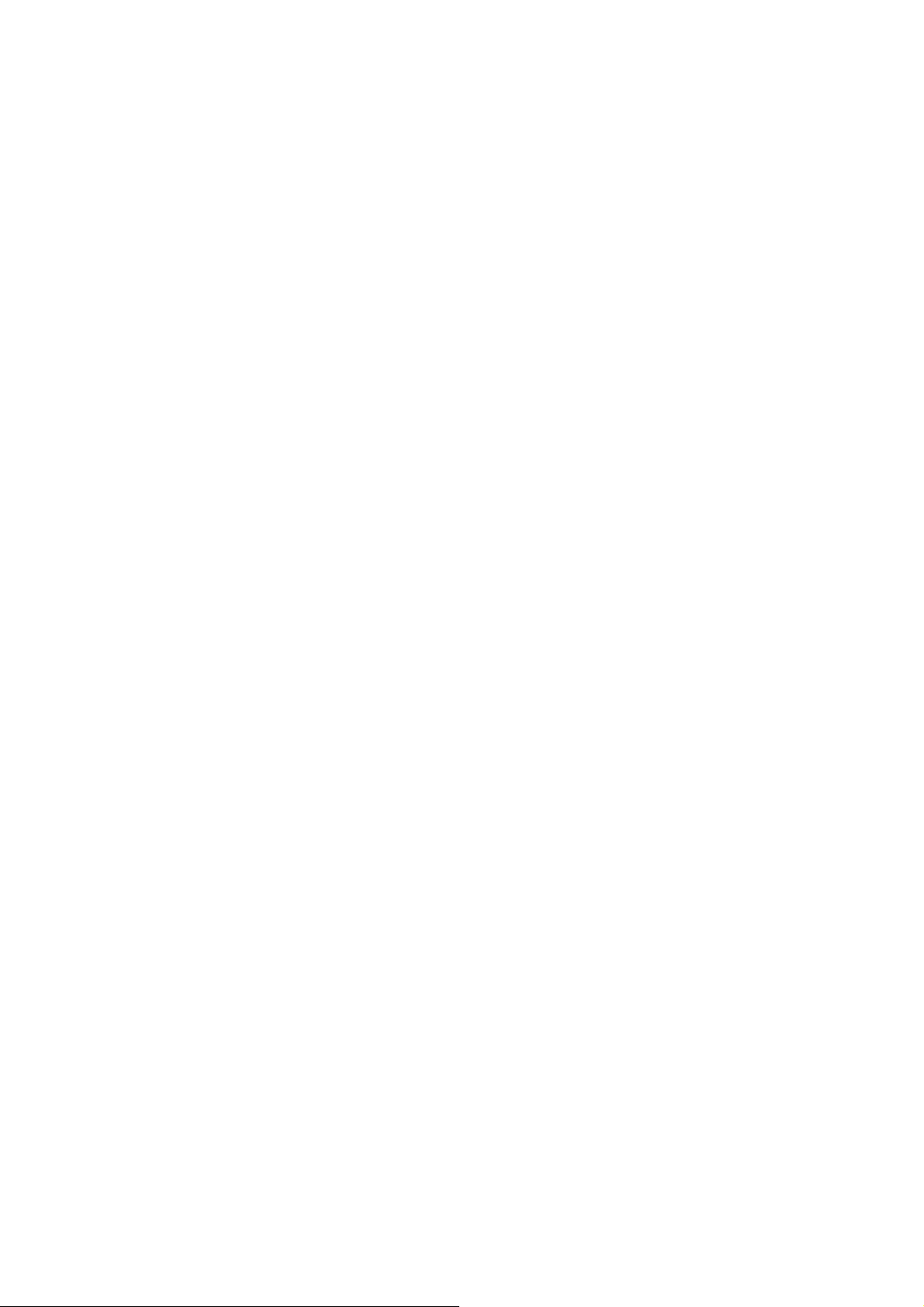
3.2 インターネット回線を接続
本製品に、パソコンや iPhone を接続します。
該当する項目を参照してください。
¾ iPhone や iPad を無線 LAN で接続するとき………………「3.2.1 iPhone・iPad」
¾ Windows 7 のパソコンを無線 LAN で接続すると き……… 「3.2.2 Windows 7」
¾ Windows Vista のパソコンを無線 LAN で接続するとき… 「3.2.3 Windows Vista」
¾ Windows XP のパソコンを無線 LAN で接続するとき…… 「3.2.4 Windows XP」
¾ Mac OS X のパソコンを無線 LAN で接続するとき……… 「3.2.5 Mac OS X」
¾ 無線 LAN アダプタを使用して接続するとき……………… 「3.2.6 無線 LAN アダプタを使用する」
¾ WPS 機能と使用して無線 LAN 接続するとき…………… 「3.2.7 WPS ボタンを使用する」
¾ パソコンを有線 LAN で接続するとき……………………… 「3.2.8 有線 LAN で接続」
28
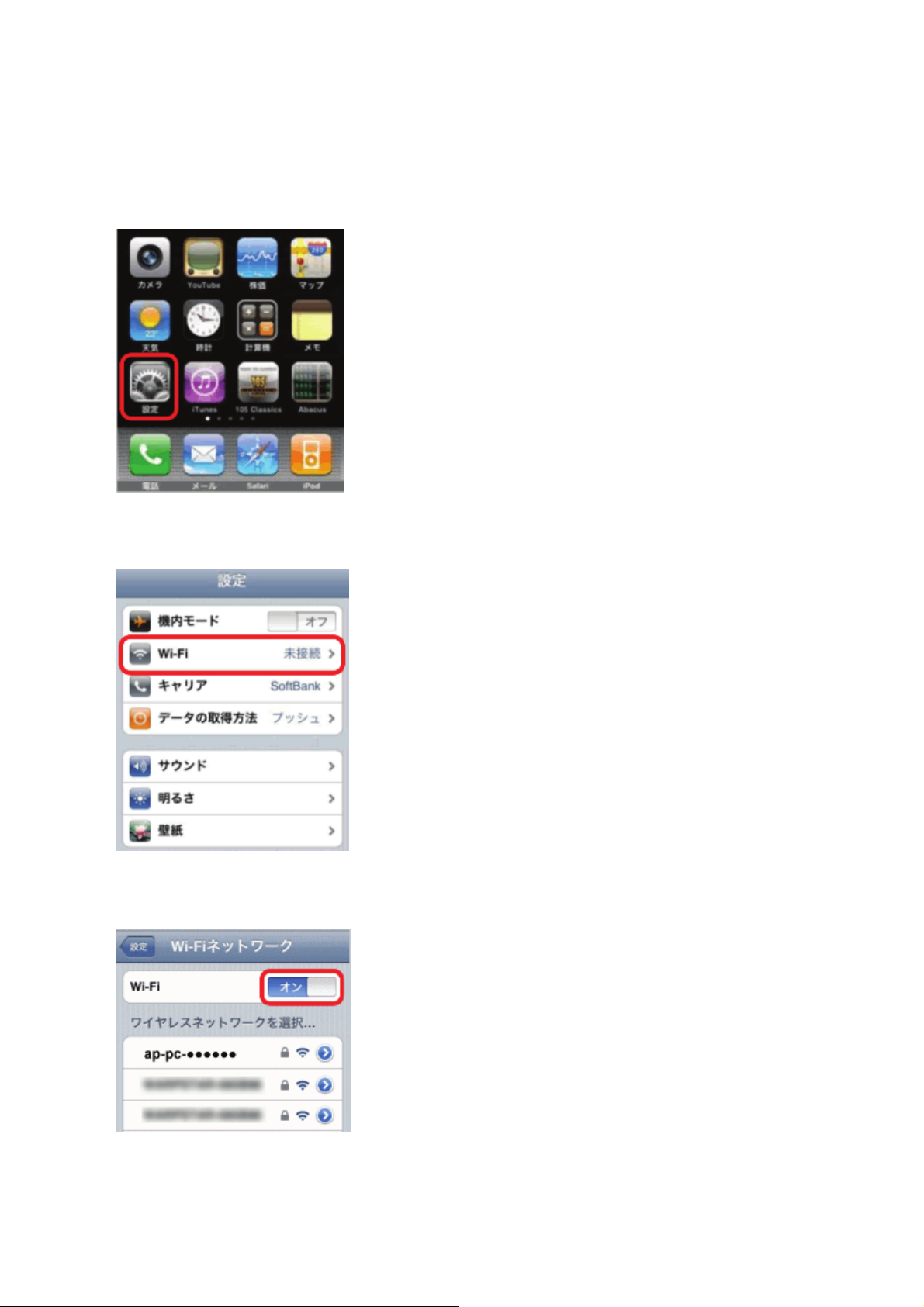
3.2.1 iPhone・iPad
1. iPhone・iPad のメインメニューより「設定」をタッチします。
2. 設定メニューの「Wi-Fi」をタッチします。
3. Wi-Fi を ON にします。
29

4. 「ワイヤレスネットワークを選択」にて、「ap-pc-●●●●●●」をタップします。
5. 本製品の暗号化キーを入力します。
(1) 「12345678」を半 角英数で入力します。
(2) 「JOIN」をタップします。
6. 手順 4 でタップしたネットワーク名(SSID)の左に、チェックマーク( )が表示されていることを確認します。
以上で接続は完了です。
30

3.2.2 Windows 7
※ 内蔵無線 LAN を有効にする為の「オン/オフ」スイッチがパソコン本体についているときは、予め「オン」に
してください。操作方法がご不明なときは、各メーカーの取扱説明書を参照してください。
※ パソコンによっては、メーカー独自の無線接続ソフトを使用する場合があります。そのときは、各メーカー
の取扱説明書を参照してください。
1. (1)「スタート」をクリックします。
(2)「コントロールパネル」をクリックします。
31

2. 「インターネットへの接続」をクリックします。
※「インターネットへの接続」が無い場合は、「ネットワークの状態とタスクの表示」→「ネットワークに接続」をク
リックし、手順 4 に進みます。
※コントロールパネルがアイコン表示の場合は、「ネットワークと共有センター」→「ネットワークに接続」をクリッ
クし、手順 4 に進みます。
3. 「ワイヤレス(W)」をクリックします。
32

4. (1)「ap-pc-●●●●●●」を選択します。
(2)「自動的に接続する」にチェックを入れます。
(3)「接続」をクリックします。
※「ap-pc-●●●●●●」が表示されないときは、以下の操作をしてください。
・ 画面右上の更新ボタンをクリックしてください。
・ 本製品の電源が入っているか、パソコンの内蔵無線 LAN がオンになっているかを確認してください。
5. 本製品の暗号化キーを入力します。
(1)「12345678」を半角英数で入力します。
(2)[OK]をクリックします。
33

6. (1)システムトレイの「ワイヤレスネットワーク接続」のアイコンをクリックします。
(2)「接続」と表示されていることを確認します。
※「制限付きアクセス」などと表示されるときは、2~3 分ほどお待ちいただいてから、「接続」と表示されている
か確認ください。
※ウィルス対策ソフトのメッセージ画面が表示されたときは、アクセスを許可してください。
7. 「ネットワークの場所の設定」画面が表示されたときは、任意の場所を選びます。
※「ネットワークの場所の設定」画面が表示されないときは、本手順は終了です。次の手順に進んでください。
※「ネットワークの場所の設定」画面について、詳しくは画面左下の「選択についての説明を表示します」をクリ
ックし、記載されている内容を確認して、設定してください。
以上で接続は完了です。
34

3.2.3 Windows Vista
※ 内蔵無線 LAN を有効にする為の「オン/オフ」スイッチがパソコン本体についているときは、予め「オン」に
してください。操作方法がご不明なときは、各メーカーの取扱説明書を参照してください。
※ パソコンによっては、メーカー独自の無線接続ソフトを使用する場合があります。そのときは、各メーカー
の取扱説明書を参照してください。
1. (1)「スタート」をクリックします。
(2)「接続先」をクリックします。
35

2. 本製品の SSID(ネットワーク名)に接続します。
(1)「ap-pc-●●●●●●」を選択します。
(2)[接続]をクリックします。
※「ap-pc-●●●●●●」が表示されないときは、以下の操作をしてください。
・ 画面右上の更新ボタンをクリックしてください。
・ 本製品の電源が入っているか、パソコンの内蔵無線 LAN がオンになっているかを確認してください。
36

3. 本製品の暗号化キーを入力します。
(1)「12345678」を半角英数で入力します。
(2)[OK]をクリックします。
4. (1)「ap-pc-●●●●●●に正しく接続しました」と表示されることを確認します。
(2)「このネットワークを保存します」と「この接続を自動的に開始します」にチェックを入れます。
(3)[閉じる]をクリックします。
※「接続に失敗しました」などと表示されるときは、2~3 分ほどお待ちいただいてから、もう一度手順 1 から接
続してください。
※ウィルス対策ソフトのメッセージ画面が表示されたときは、アクセスを許可してください。
37

5. 「ネットワークの場所の設定」画面が表示されたときは、任意の場所を選びます。
※「ユーザーアカウント制御」の画面が表示されたら、[続行]をクリックし、次の画面で[閉じる]をクリックしま
す。
※上記の画面が表示されないときは、本手順は終了です。次の手順に進んでください。
※上記の画面について、詳しくは画面左下の「選択についての説明を表示します」をクリックし、記載されてい
る内容を確認して、設定してください。
以上で接続は完了です。
38

3.2.4 Windows XP
※ 内蔵無線 LAN を有効にする為の「オン/オフ」スイッチがパソコン本体についているときは、予め「オン」に
してください。操作方法がご不明なときは、各メーカーの取扱説明書を参照してください。
※ パソコンによっては、メーカー独自の無線接続ソフトを使用する場合があります。そのときは、各メーカー
の取扱説明書を参照してください。
1. (1)「スタート」をクリックします。
(2)「コントロールパネル」をクリックします。
39

2. 「ネットワークとインターネット接続」をクリックします。
※クラシック表示のときは、「ネットワーク接続」をダブルクリックし、手順 4 に進んでください。
3. 「ネットワーク接続」をクリックします。
4. (1)「ワイヤレスネットワーク接続」を右クリックします。
(2)「利用できるワイヤレスネットワークの表示」をクリックします。
40

5. 本製品の SSID(ネットワーク名)に接続します。
(1)「ap-pc-●●●●●●」を選択します。
(2)[接続]をクリックします。
※「ap-pc-●●●●●●」が表示されないときは、以下の操作をしてください。
・ 画面左の「ネットワークの一覧を最新に更新」をクリックして更新してください。
・ 本製品の電源が入っているか、パソコンの内蔵無線 LAN がオンになっているかを確認してください。
41

6. 本製品の暗号化キーを入力します。
(1)「12345678」を半角英数で入力します。
(2)[接続]をクリックします。
7. 「接続」と表示されていることを確認します。
※「接続に失敗しました」などと表示されるときは、2~3 分ほどお待ちいただいてから、もう一度手順 1 から接
続してください。
※ウィルス対策ソフトのメッセージ画面が表示されたときは、アクセスを許可してください。
以上で接続は完了です。
42

3.2.5 Mac OS X
※ Mac OS X 10.5 の画面を使って説明しますが、Mac OS X 10.6/10.4 も同じ操作となります。
(お使いの環境によって、多少画面が異なる場合があります。)
1. (1)画面右上のメニューバーの「AirMac」をクリックします。
(2)「AirMac を入にする」をクリックします。
※「AirMac を切にする」と表示されているときは、手順 2 へ進んでください。
メニューバーに「AirMac 」が表示されていないときは、以下の手順で表示を有効にしてください。
①画面左上のアップルメニュー
②「システム環境設定」をクリックします。
③「ネットワーク」をクリックします。
④ネットワーク画面左の「AirMac」をクリックします。
⑤ネットワーク画面内の「メニューバーに AirMac の状況を表示」にチェックを入れます。
をクリックします。
⑥画面を閉じ、上記の手順 1 に戻ります。
43

2. 本製品の SSID(ネットワーク名)に接続します。
(1)画面右上のメニューバーの「AirMac」をクリックします。
(2)「ap-pc-●●●●●●」をクリックします。
※「ap-pc-●●●●●●」が表示されないときは、もう一度メニューバーの「AirMac」をクリックしてください。
3. 本製品の暗号化キーを入力します。
(1)「12345678」を半角英数で入力します。
(2)[OK]をクリックします。
44

4. (1)画面右上のメニューバーの「AirMac」をクリックします。
(2)「ap-pc-●●●●●●※」の左に、チェックマークが表示されていることを確認します。
※「●●●●●●」は製品ごとに異なります。
以上で接続は完了です。
45

3.2.6 無線 LAN アダプタを使用する
お使いの機器により接続方法が異なります。無線 LAN アダプタの取扱説明書をご確認頂き、以下の本製品の初
期値の内容を設定して接続してください。
※ 設定を始める前に、あらかじめ無線 LAN 子機のソフトウェアやユーティリティを パソコンにインストールし
ておいてください。
【本製品の初期値】
ネットワーク名(SSID) ap-pc-●●●●●●
暗号化キー 12345678
認証方式 WPA2
暗号化方式 AES
キーフォーマット パスフレーズ
以上で接続は完了です。
46
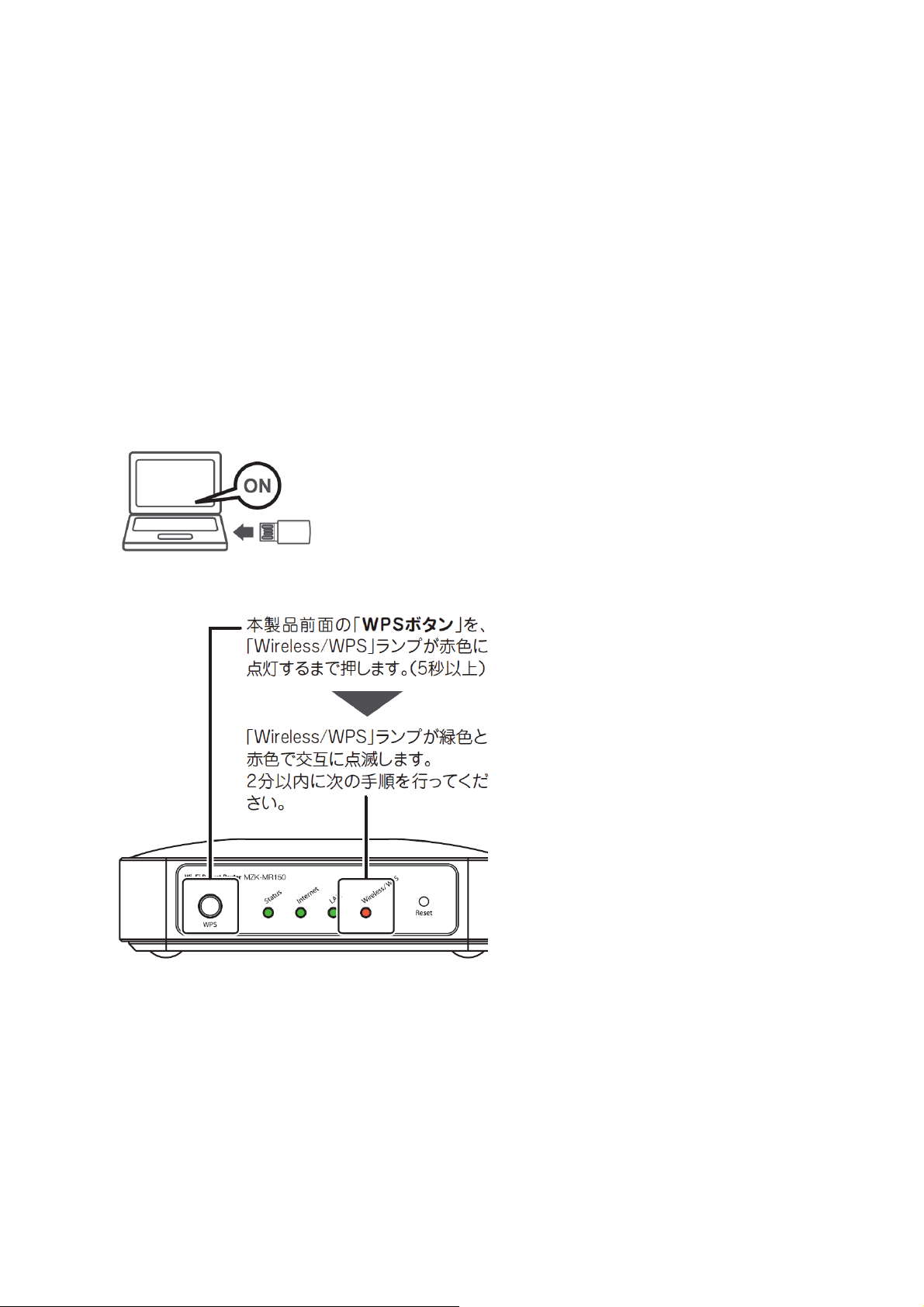
3.2.7 WPS ボタンを使用する
ご利用の無線 LAN アダプタが WPS 機能に対応している場合は、以下の手順を行ってください。
※ WPS 機能を使用すると、本製品の無線 LAN セキュリティの初期設定が書き換わる為、本紙記載の暗号
化キーでは接続できません。1 台のパソコンで無線 LAN 接続にご使用ください。
※ 複数台の機器を無線 LAN 接続する場合には、手動にて「SSID:ap-pc-●●●●●●」、「暗号化キー:
12345678」をそれぞれ設定してください。
1. WPS 対応の無線 LAN 子機を取り付けたパソコンを用意し、本製品とパソコンの電源がオンになっていることを
確認します。
2.
3. 無線 LAN 子機の「WPS ボタン」、または接続ユーティリティ上の「WPS ボタン」を押します。
※WPS のボタンの有無や位置、設定方法 については、各機種ごとに異なります。詳細は各無線 LAN 子機の
取扱説明書をご確認ください。
※ウィルス対策ソフトのメッセージ画面が 表示されたときは、アクセスを許可して ください。
以上で接続は完了です。
47

3.2.8 有線 LAN で接続
※本製品にインターネット回線を接続したときは、LAN ケーブルがもう一本必要になります。別途用意してくださ
い。
1. パソコンをオフにします。
2. 本製品の LAN ポートと、パソコンの LAN ポートを別途用意した LAN ケーブルで接続します。
※LAN ポートとは、電話線のモジュラジャックより一回り大きいポートのことを指します。
48

3. パソコンをオンにします。
※ウィルス対策ソフトのメッセージ画面が表示されたときは、アクセスを許可してください。
4. 本製品前面の「LAN」ランプが緑色で点灯または点滅することを確認します。
以上で接続は完了です。
49
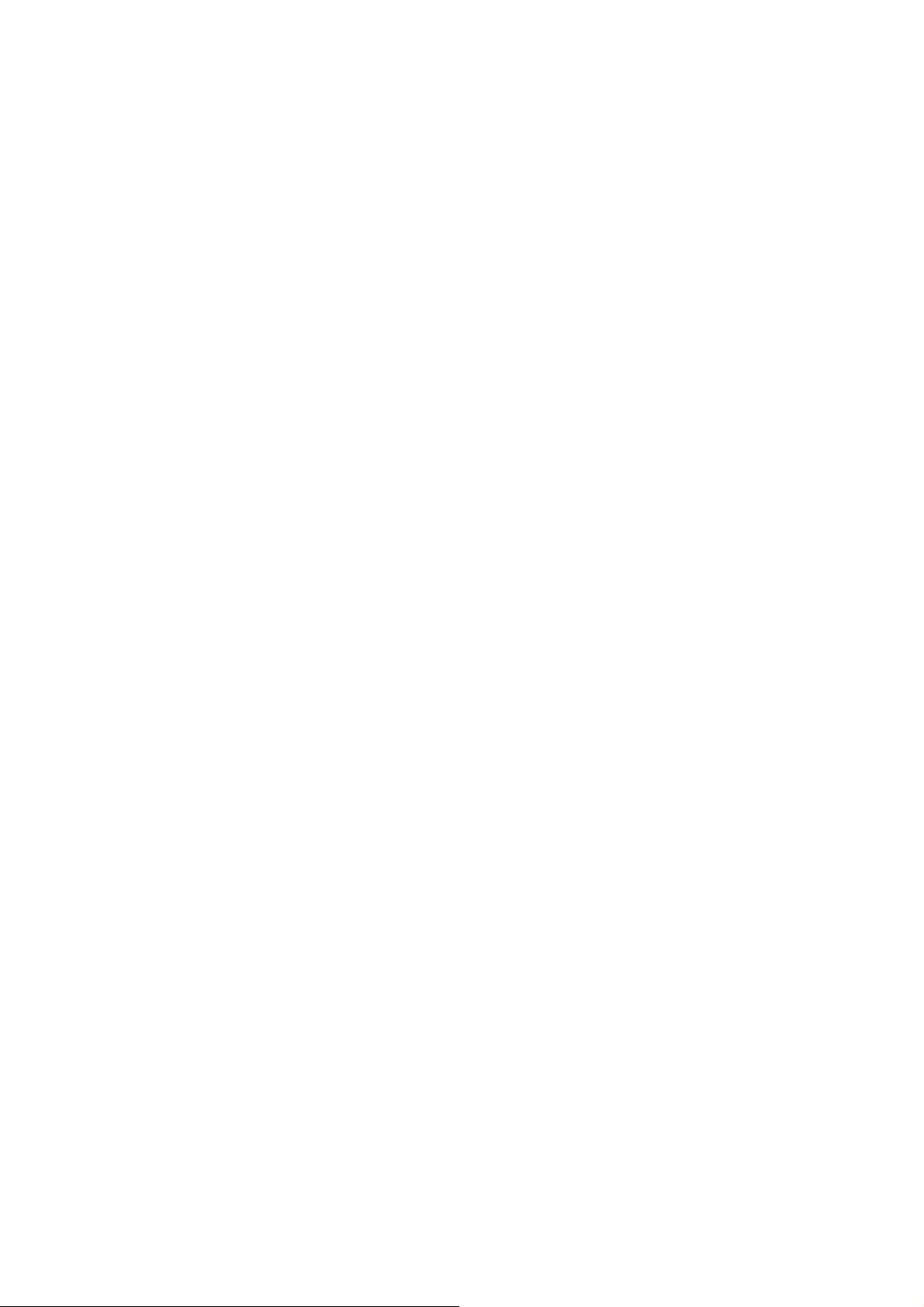
3.3 本製品の設定
ここでは、本製品の設定を行います。
3G モバイル端末を接続したとき
⇒ 「3.3.1 3G モバイル端末の設定」へ
インターネット回線を接続したとき
⇒ 「3.3.2 インターネット回線の設定」へ
50

3.3.1 3G モバイル端末の設定
ここでは、3G モバイル端末を接続したときの設定方法を説明します。
1. WEB ブラウザを起動します。
2. アドレス欄に IP アドレス「192.168.111.1」を入力し、<Enter>を押します。
3. ログイン画面が表示されますので、下記のユーザ名とパスワードを入力し、OK をクリックします。
(1)ユーザ名:半角英数で「admin」(エー・ディー・エム・アイ・エヌ)を入力
(2)パスワード:半角英数で「password」(ピー・エー・エス・エス・ダブリュー・オー・アール・ディー)を入力
(3)[ログイン]をクリックします。
(1)
(2)
(3)
4. 設定画面が表示されるるので、「クイックセットアップ」をクリックします。
51

5. 「WAN 接続タイプ」で「3G 通信端末」を選びます。
6. お使いの 3G モバイル端末に合わせてキャリアを選び、[終了]ボタンをクリックします。
※通信会社とのご契約が従量制のときは、パケット量やご利用時間により料金が発生します。インターネット
に接続しないときは、本製品の電源をオフにしてから 3G モバイル端末を取り外して、接続を切断してくださ
い。
※ご契約が定額データプランであっても、以下のような誤った設定により従量制で通信し別途パケット通信料
が請求される場合があります。ご注意ください。
例 1)NTT ドコモの 3G モバイル端末を本製品に接続し、「キャリア」の機種選択にて「EMOBILE」を設定し
たとき。
例 2)NTT ドコモの 3G モバイル端末を本製品に接続し、手動設定にて「アクセスポイントの電話番号」に
「*99***1#」を設定したとき。
※NTT ドコモの「定額データプラン」をご利用時でも、他の従量制データ通信サービスや国際ローミングをご利
用されるときには定額通信の対象外となり、別途 NTT ドコモから通信料が請求されます。ご注意ください。
52

7. 「設定の変更に成功!」と表示され、本製品が再起動します。
8. 再起動が完了したら、設定画面のログイン画面に戻ります。
本製品の再起動が完了したあとに、WEB ブラウザがエラー表示したときは…
※インターネット接続するまで時間がかかるときがあります。2 分程お待ちいただいてから、ブラウザの更新ボ
タンをクリックしてください。
※設定に使用したパソコンが、別の無線 LAN ルータと無線 LAN 接続しているときは、切断してください。
以上で設定は完了です。「3.4 接続状況を確認する」へ進んでください。
53

3.3.2 インターネット回線の設定
ここでは、インターネット回線を接続したときの設定方法を説明します。
1. WEB ブラウザを起動します。
2. アドレス欄に IP アドレス「192.168.111.1」を入力し、<Enter>を押します。
3. ログイン画面が表示されますので、下記のユーザ名とパスワードを入力し、OK をクリックします。
(1)ユーザ名:半角英数で「admin」(エー・ディー・エム・アイ・エヌ)を入力
(2)パスワード:半角英数で「password」(ピー・エー・エス・エス・ダブリュー・オー・アール・ディー)を入力
(3)[ログイン]をクリックします。
(1)
(2)
(3)
4. 設定画面が表示されるるので、「クイックセットアップ」をクリックします。
5. 「WAN 接続タイプ」で「Ethernet ポート」を選びます。
54

6. インターネット接続のタイプを「PPPoE」「固定 IP」「DHCP」のいずれかから選びます。
【DHCP】のとき
接続タイプから「DHCP」を選びます。
【PPPoE】のとき
(1)接続タイプから「PPPoE」を選びます。
(2)プロバイダから指定されたユーザ名(例:abc123@xyz.ne.jp)を半角英数で入力します。
(3)プロバイダから指定されたパスワード(例:abcDEF123)を半角英数で入力します。
(1)
(2)
(3)
【固定 IP】のとき
(1)接続タイプから「固定 IP」を選びます。
(2)プロバイダから指定された IP アドレス(例:172.1.1.1)を半角英数で入力します。
(3)プロバイダから指定されたサブネットマスク(例:255.255.255.0)を半角英数で入力します。
(4)プロバイダから指定されたデフォルトゲートウェイ(例:172.1.1.254)を半角英数で入力します。
(5)プロバイダから DNS が指定されているときはアドレスを半角英数で入力します。
(1)
(2)
(3)
(4)
(5)
55

7. 「設定の変更に成功!」と表示され、本製品が再起動します。
8. 再起動が完了したら、設定画面のログイン画面に戻ります。
以上で設定は完了です。「3.4 接続状況を確認する」へ進んでください。
56

3.4 接続状況を確認する
ここでは、インターネット接続状況を確認する方法を説明します。
1. WEB ブラウザのアドレス欄に IP アドレス「http://www.planex.co.jp」を入力し、<Enter>キーを押します。
2. 弊社のホームページが表示されていることを確認します。
以上で設定は完了です。
57

第 4 章:DS /DS Lite/PSP を接続する
本製品に、ゲーム機やスマートフォンを接続します。
該当する項目を参照してください。
¾ Wii を接続するとき…………………… 「4.1 Wii」
¾ PS3 を接続するとき………………… 「4.2 PS3」
¾ DSi/DSi LL を接続するとき………… 「4.3 DSi/DSi LL」
¾ DS/DS Lite を接続するとき………… 「4.4 DS/DS Lite」
¾ PSP を接続するとき………………… 「4.5 PSP」
¾ ギャラクシータブを接続するとき…… 「4.6 ギャラクシータブ」
※本手順では工場出荷時の設定情報でご説明しています。SSID(ネットワーク名)や無線 LAN セキュリティを
変更したときは、変更した情報で設定してください。
58

4.1 Wii
7. Wii メニュー画面で「Wii」を選びます。
8. 「Wii 本体設定」を選びます。
9. 「Wii 本体設定 1」の画面で右方向キーを押して「Wii 本体設定 2」の画面へ進み、「インターネット」を選びます。
10. 「接続設定」を選びます。
59

11. 「接続先 1~3」の中から、「未設定」のものを一つ選びます。
12. 「Wi-Fi 接続」を選びます。
13. 「アクセスポイントを検索」を選びます。
14. アクセスポイントが検索されると「接続したいアクセスポイントを選んでください。」と表示されるので、「OK」を選
びます。
60

15. 検索結果から、「ap-game-●●●●●●」を選びます。
※「●●●●●●」は製品ごとに異なります。
※「ap-game-●●●●●●」が表示されないときは、「再検索」を選んで、再検索してください。
16. 「この内容を保存します。よろしいですか?」と表示されるので、「OK」を選びます。
17. 「設定内容を保存しました。接続テストを開始します。」と表示されるので、「OK」を選んで接続テストを開始しま
す。
18. 「接続テストに成功しました。」と表示され、Wii 本体の更新を確認されるので「はい」を選びます。更新が終了し
たら設定は終了です。
※更新がすでに済んでいるときは、「この Wii の更新はありませんでした。」と表示されます。
※ニンテンドーWii の操作に関しては、ニンテンドーWii に付属している取扱説明書を参照してください。
以上で接続は完了です。
61

4.2 PS3
1. ホームメニューの「設定」-「ネットワーク設定」を選びます。
2. 「インターネット接続」が「有効」になっているのを確認し、「インターネット接続設定」を選びます。
3. 「インターネット接続の設定を行います。有線で接続する場合は、LAN ケーブルを接続してください。」と表示さ
れますので、○ボタンを押します。
4. 「設定方法を選択してください」から、「かんたん」を選び、○ボタンを押します。
5. 「接続方法を選択してください。有線で接続する場合は、LAN ケーブルを接続してください。」と表示されます。
「無線」を選び、○ボタンを押します。
62

6. 「検索する」を選び、SSID(ネットワーク名)の・一覧を表示します。
7. 一覧から「ap-game-●●●●●●※」を選び、○ボタンを押します。
※「●●●●●●」は製品ごとに異なります。
※「ap-game-●●●●●●」が表示されないときは、「×」ボタンを押してから、再度「検索する」を選んで再検
索してください。
8. 「ap-game-●●●●●●」が表示されていることを確認し、右方向キーを押します。
63

9. ワイヤレス LAN セキュリティ設定から「なし」を選びます。
10. 「プロキシサーバー」の画面が表示されたときは、「使用しない」を選びます。
※表示されないときは次に進んでください。
11. 「設定一覧」の内容を確認し、○ボタンを押して設定内容を保存します。
12. 接続テストが完了して、「IP アドレス取得」に成功したら、設定は完了です。
※PS3 の操作に関しては、PS3 に付属している取扱説明書を参照してください。
64

4.3 DSi/DSi LL
1. ニンテンドーDSi メニューから「はじめる」をタッチします。
2. 右に 2 回タッチし、「インターネット」をタッチします。
3. 「接続設定」をタッチします。
4. 「接続先 1~3」の中から、「未設定」のものを一つタッチします。
5. 「アクセスポイントを検索」をタッチします。
65

6. 検索結果から、「ap-game-●●●●●●」をタッチします。
※「●●●●●●」は製品ごとに異なります。
※「ap-game-●●●●●●」が表示されないときは、「再検索」をタッチして、再検索してください。
7. 「この内容で保存します。よろしいですか?」と表示されるので、「OK」をタッチします。
8. 「設定内容を保存しました。接続テストを開始します。」と表示されるので、「OK」をタッチします。
9. 接続テストに成功したら、設定は完了です。
※ ニンテンドーDSi/DSi LL の操作に関しては、ニンテンドーDSi/DSi LL に付属している取扱説明書を参照してく
ださい。
66

4.4 DS/DS Lite
1. Wi-Fi コネクション対応のゲームソフトをニンテンドーDS/DS Lite に挿込み、電源を ON にしてゲームソフトを起
動します。
2. 「Wi-Fi コネクション設定」画面を表示させます。
※ゲームソフトにより異なりますが、「Wi-Fi」または「Wi-Fi 設定」ボタンで表示されます。
3. 「Wi-Fi 接続先設定」をタッチします。
4. 「接続先 1~3」の中から、「未設定」のものを一つタッチします。
5. 「アクセスポイントを検索」をタッチします。
67

6. 検索結果から、「ap-game-●●●●●●」をタッチします。
※「●●●●●●」は製品ごとに異なります。
※「ap-game-●●●●●●」が表示されないときは、「再検索」をタッチして、再検索してください。
7. 「この内容で保存します。よろしいですか?」と表示されるので、「はい」をタッチします。
8. 「設定内容をセーブしました。接続テストを開始します。」と表示されるので、「はい」をタッチします。
9. 「接続テストに成功しました。」と表示されたら設定は完了です。
※ニンテンドーDS/DS Lite の操作に関しては、ニンテンドーDS/DS Lite に付属している取扱説明書を参照してくだ
さい。
68
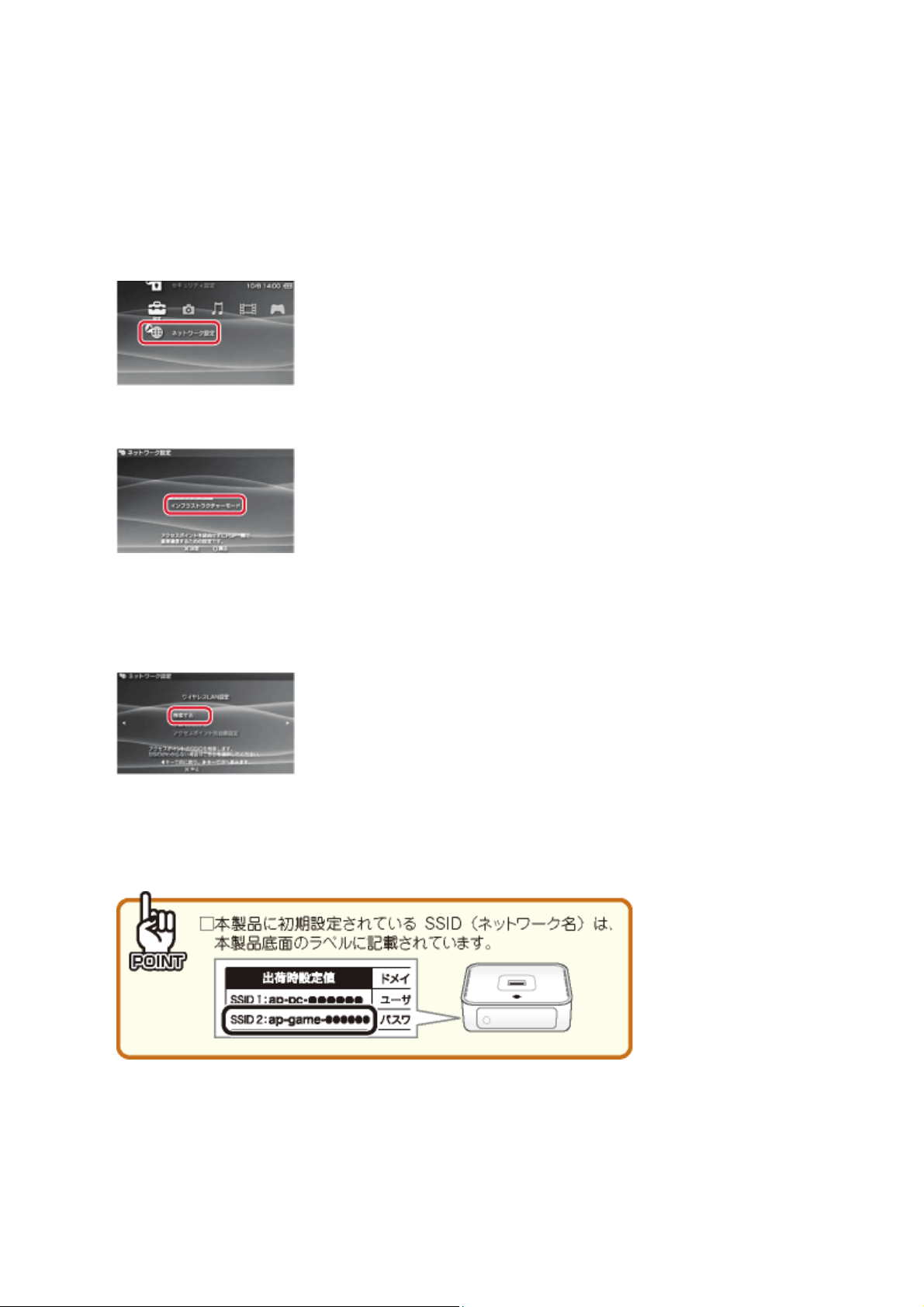
4.5 PSP
1. PSP の電源を ON にし、ワイヤレス LAN スイッチを ON にします。
2. ホームメニューの「設定」-「ネットワーク設定」を選びます。
3. 「インフラストラクチャーモード」を選びます。
4. 「新しい接続の作成」を選びます。
5. 「検索する」を選び、SSID(ネットワーク名)の一覧を表示します。
6. 一覧から「ap-game-●●●●●●」を選び、○ボタンを押し、右方向キーを押して次の画面へ進みます。
※「●●●●●●」は製品ごとに異なります。
※「ap-game-●●●●●●」が表示されないときは、再検索してください。
69

7. ワイヤレス LAN セキュリティ設定から「なし」を選びます。
8. アドレス設定から「かんたん」を選び、右方向キーを押して次の画面へ進みます。
9. 接続名に任意の名前を入力し、右方向キーを押して次の画面へ進んで設定の確認をします。
10. 確認ができたら、右方向キーを押して次の画面へ進み、○ボタンを押して設定内容を保存します。
11. 「接続テストをする」が表示されたら○ボタンを押し、インターネット接続が確認できれば設定は完了です。
※PSP の操作に関しては、PSP に付属している取扱説明書を参照してください。
※うまく接続できないときは
・PSP のシステムソフトウェアが最新のものであるか確認してください。
・ホームメニューの「設定」-「省電力設定」-「ワイヤレス LAN 省電力モード」を選び、「切」に設定してみてくださ
い。
70

4.6 ギャラクシータブ
1. メインメニューより「設定」をタッチします。
2. 「無線とネットワーク」をタッチします。
71

3. 「Wi-Fi 設定」をタッチします。
4. 「Wi-Fi」をオンにします。
※「Wi-Fi」がオンになっているときは、手順 5 に進んでください。
5. 「Wi-Fi ネットワーク」にて、「ap-pc-●●●●●●」をタップします。
72

6. 本製品の暗号化キーを入力します。
(1) 「12345678」を半角英数で入力します。
(2) 「接続」をタッチします。
7. 「ap-pc-●●●●●●」の下の表示が、「接続」となっていることを確認します。
※ギャラクシータブの操作に関しては、ギャラクシータブに付属している取扱説明書を参照してください。
73
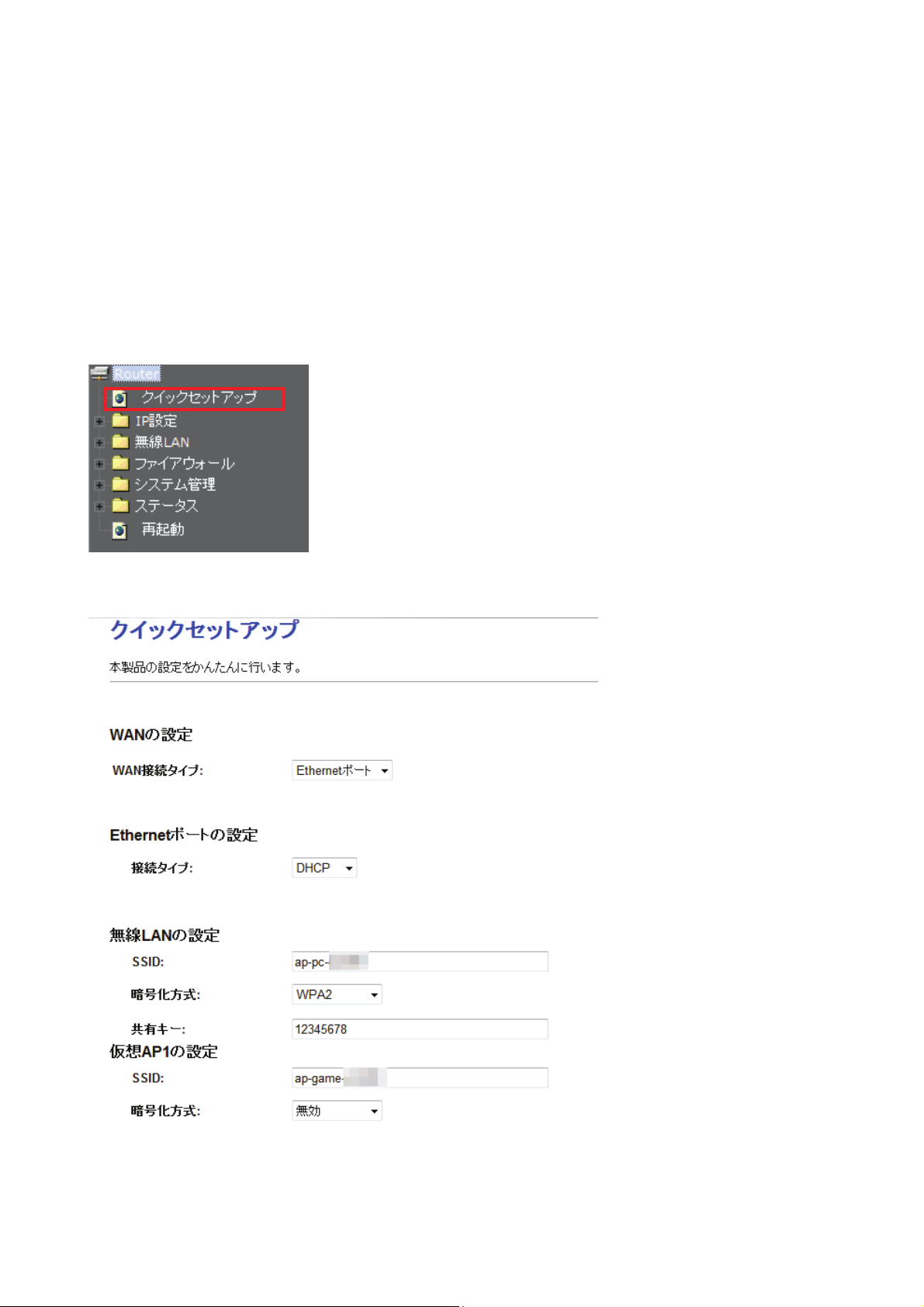
第 5 章:クイックセットアップを使う
5.1 クイックセットアップ
ここでは、クイックセットアップを使って、本製品の初期設定を行う方法を説明します。
1. 左側メニューから「クイックセットアップ」をクリックします。
2. クイックセットアップ画面が表示されます。
各設定については、次項の説明を参照してください。
74

5.1.1 WAN の設定
項目名 動作
WAN 接続タイプ インターネット接続を行う WAN 側のタイプを選びます。
Ethernet ポート:LAN ケーブルを使ってインターネット接続をします。
3G 通信端末:3G 通信端末を使ってインターネット接続をします。
Ethernet ポートの設定
※WAN 接続で
「Ethernet ポート」を
選んだとき
インターネット接続のタイプを「PPPoE」、「固定 IP」、「DHCP」のいずれかから選びます。
【DHCP】のとき
接続タイプから「DHCP」を選びます。
【PPPoE】のとき
(1)接続タイプから「PPPoE」を選びます。
(2)プロバイダから指定されたユーザ名(例:abc123@xyz.ne.jp)を半角英数で入力しま
す。
(3)プロバイダから指定されたパスワード(例:abcDEF123)を半角英数で入力します。
(1)
(2)
(3)
75

【固定 IP】のとき
(1)接続タイプから「固定 IP」を選びます。
(2)プロバイダから指定された IP アドレス(例:172.1.1.1)を半角英数で入力します。
(3)プロバイダから指定されたサブネットマスク(例:255.255.255.0)を半角英数で入力し
ます。
(4)プロバイダから指定されたデフォルトゲートウェイ(例:172.1.1.254)を半角英数で入
力します。
(5)プロバイダから DNS が指定されているときはアドレスを半角英数で入力します。
(1)
(2)
(3)
(4)
(5)
キャリア
※WAN 接続で
「3G 通信端末」を選
んだとき
お使いの 3G 通信端末のキャリア・課金方法を下記のいずれかから選びます。
・NTT docomo FOMA 定額データ通信(mopera)
・NTT docomo FOMA 従量データ通信(mopera)
・SoftBank 定額データ通信
・SoftBank 従量データ通信
・EMOBILE
・b-mobile
キャリア・課金方法を選ぶことで、各項目が自動的に入力されます。
※ 例:「EMOBILE」を選んだとき
76

5.1.2 無線 LAN の設定
項目名 動作
SSID ネットワーク名(SSID)を半角英数で入力します。
※ 初期値は「ap-pc-●●●●●●」です。●部分は製品毎に異なります。
暗号化方式 暗号化方式を下記のいずれかから選びます。
・無効
・WEP
・WPA
・WPA2
・WPA-Mixed
【無効】のとき
暗号化方式から「無効」を選びます。
【WEP】のとき
(1)暗号化方式から「WEP」を選びます。
(2)キー設定に暗号キーを任意に半角英数 10 桁で入力します。
※入力できる文字列は、数字「0~9」、英字「A~F、a~f」となります。
(1)
(2)
【WPA】のとき
(1)暗号化方式から「WPA」を選びます。
(2)共有キーにパスフレーズを任意に半角英数 8 文字~63 文字で入力します。
※入力できる文字列は、数字「0~9」、英字「A~Z、a~z」となります。
※初期値は「12345678」です。
(1)
(2)
77

【WPA2】のとき
(1)暗号化方式から「WPA2」を選びます。
(2)共有キーにパスフレーズを任意に半角英数 8 文字~63 文字で入力します。
※入力できる文字列は、数字「0~9」、英字「A~Z、a~z」となります。
※初期値は「12345678」です。
(1)
(2)
【WPA-Mixed】のとき
(1)暗号化方式から「WPA-Mixed」を選びます。
(2)WPA 暗号化(WPA2 暗号化)から「TKIP」「AES」のいずれか、または両方にチェックを
入れます。
(3)共有キーフォーマットから「パスフレーズ」または「HEX_64」のいずれかを選びます。
(4)共有キーを任意に半角英数で入力します。
※「パスフレーズ」を選んだときは、入力できる文字列は、数字「0~9」、英字「A~Z、a
~z」、文字数は 8 文字~63 文字となります。
※「HEX_64」を選んだときは、入力できる文字列は、数字「0~9」、英字「A~F、a~
f」、文字数は 64 文字となります。
※初期値は「12345678」です。
(1)
(2)
(3)
(4)
78

5.1.3 仮想 AP1 の設定
項目名 動作
SSID ネットワーク名(SSID)を半角英数で入力します。
※ 初期値は「ap-game-●●●●●●」です。●部分は製品毎に異なります。
暗号化方式 暗号化方式を下記のいずれかから選びます。
・無効
・WEP
・WPA
・WPA2
・WPA-Mixed
【無効】のとき
暗号化方式から「無効」を選びます。
【WEP】のとき
(1)暗号化方式から「WEP」を選びます。
(2)キー設定に暗号キーを任意に半角英数 10 桁で入力します。
※入力できる文字列は、数字「0~9」、英字「A~F、a~f」となります。
(1)
(2)
【WPA】のとき
(1)暗号化方式から「WPA」を選びます。
(2)共有キーにパスフレーズを任意に半角英数 8 文字~63 文字で入力します。
※入力できる文字列は、数字「0~9」、英字「A~Z、a~z」となります。
※初期値は「12345678」です。
(1)
(2)
79

【WPA2】のとき
(1)暗号化方式から「WPA2」を選びます。
(2)共有キーにパスフレーズを任意に半角英数 8 文字~63 文字で入力します。
※入力できる文字列は、数字「0~9」、英字「A~Z、a~z」となります。
※初期値は「12345678」です。
(1)
(2)
【WPA-Mixed】のとき
(1)暗号化方式から「WPA-Mixed」を選びます。
(2)WPA 暗号化(WPA2 暗号化)から「TKIP」「AES」のいずれか、または両方にチェックを
入れます。
(3)共有キーフォーマットから「パスフレーズ」または「HEX_64」のいずれかを選びます。
(4)共有キーを任意に半角英数で入力します。
※「パスフレーズ」を選んだときは、入力できる文字列は、数字「0~9」、英字「A~Z、a~
z」、文字数は 8 文字~63 文字となります。
※「HEX_64」を選んだときは、入力できる文字列は、数字「0~9」、英字「A~F、a~f」、
文字数は 8 文字~64 文字となります。
※初期値は「12345678」です。
(1)
(3)
[終了]をクリックして設定内容を保存すると、新しい設定内容が適用されます。
(2)
(4)
80

第 6 章:詳細設定
ここでは、各設定画面について説明します。
6.1 設定画面の表示方法
本製品設定画面を表示する方法を説明します。
6.1.1 マイネットワークから開く
※以下では Windows7 を例に説明しています。他の OS をお使いのときは以下の手順を参考に設定を行ってくださ
い。
1. 「スタート」-「コンピュータ」の順にクリックします。
2. 左側メニューより「ネットワーク」をクリックします。
3. 「ネットワーク インフラストラクチャ」から「MZK-MR150」のアイコンを右クリックし、「デバイスの Web ページの
表示」をクリックします。
81

4. ログイン画面が表示されますので、下記のユーザ名とパスワードを入力し、OK をクリックします。
(1) ユーザ名:半角英数で「admin」(エー・ディー・エム・アイ・エヌ)を入力
(2) パスワード:半角英数で「password」(ピー・エー・エス・エス・ダブリュー・オー・アール・ディー)を入力
(3) [ログイン]をクリックします。
(1)
(2)
(3)
5. 設定画面が表示されることを確認します。
82

6.1.2 IP アドレスを指定して開く
※ 以下では、本製品の IP アドレス初期値「192.168.111.1」を例に説明します。IP アドレスを変更したときは、以下
の手順を参考に IP アドレスの値を変更してログインしてください。
1. 設定画面が表示されることを確認します。
2. WEB ブラウザを起動します。
3. アドレス欄に IP アドレス「192.168.111.1」を入力し、<Enter>を押します。
4. ログイン画面が表示されますので、下記のユーザ名とパスワードを入力し、OK をクリックします。
(1)ユーザ名:半角英数で「admin」(エー・ディー・エム・アイ・エヌ)を入力
(2)パスワード:半角英数で「password」(ピー・エー・エス・エス・ダブリュー・オー・アール・ディー)を入力
(3)[ログイン]をクリックします。
(1)
(2)
(3)
83

5 設定画面が表示されることを確認します。
84

6.2 インターネット関連の設定
「IP 設定 –WAN」画面でインターネット接続設定をすることができます
WAN の接続タイプによって、設定画面が異なります。
¾ 3G モバイル端末を使って本製品をインターネットに接続するとき
⇒ 6.2.1 3G モバイル端末へ
¾ 通常接続(DHCP)でインターネットに接続するとき
⇒ 6.2.2 通常接続(DHCP)へ
¾ PPPoE でインターネットに接続するとき
⇒ 6.2.3 PPPoE 接続へ
¾ 固定 IP でインターネットに接続するとき
⇒ 6.2.4 固定 IP 接続へ
¾ マルチ PPPoE でインターネットに接続するとき
⇒ 6.2.5 マルチ PPPoE 接続へ
¾ unnumbered PPPoE でインターネットに接続するとき
⇒ 6.2.6 unnumbered PPPoE 接続へ
85

6.2.1 3G モバイル端末
項目名 動作
WAN 接続タイプ WAN 接続タイプから「3G 通信端末」を選びます。
キャリア お使いの 3G モバイル端末に合ったキャリア・課金方法を下記のいずれかから選びま
す。
・NTT docomo FOMA 定額データ通信(mopera)
・NTT docomo FOMA 従量データ通信(mopera)
・SoftBank 定額データ通信
・SoftBank 従量データ通信
・EMOBILE
・b-mobile
キャリア・課金方法を選ぶことで、各項目が自動的に入力されます。
※ 例:「EMOBILE」を選んだとき
手動で設定するときは、「ーー なし ーー」を選び、プロバイダから指定された「APN ア
クセスポイント名」、「ユーザ名」、「パスワード」、「電話番号」を入力します。
86

DNS DNS を設定します。
DNS 自動設定:プロバイダから自動で DNS を取得します。
DNS 手動設定:プロバイダから指定された DNS を「DNS1」~「DNS3」に半角英数で入力
します。
接続タイプ 3G モバイル端末の接続タイプを選びます。
常時接続:
常にインターネットに接続します。
オンデマンド:
インターネットへの接続要求があったときに接続し、指定時間で切断します。
IGMP プロキシ を 有効
にする
WAN 側からの PING を
有効にする
WAN 側からのサーバ
接続を有効にする
Ipsec パススルーを有
効にする
※オンデマンドを選択したときは、「待機時間」に接続要求が無くなってから自動
的に切断するまでの時間を指定します。
手動接続:
手動にて接続及び切断設定を行います。インターネット接続するときは[接続]を、
インターネット接続を終了するときは[切断]を、毎回この画面でクリックします。
IGMP プロキシ機能を有効にするときはチェックを入れます。
※初期値は「有効」です。
WAN 側からの PING を有効にするときはチェックを入れます。
※初期値は「無効」です。
WAN 側からのサーバ接続を有効にするときはチェックを入れます。。
※初期値は「無効」です。
IPsec パススルーを有効にするときはチェックを入れます。
※初期値は「有効」です。
PPTP パススルーを有
効にする
L2TP パススルーを有
効にする
[適用]をクリックして設定内容を保存すると、新しい設定内容が適用されます。
87
PPTP パススルーを有効にするときはチェックを入れます。
※初期値は「有効」です。
L2TP パススルーを有効にするときはチェックを入れます。
※初期値は「有効」です。

6.2.2 通常接続(DHCP)
項目名 動作
WAN 接続タイプ WAN 接続タイプから「Ethernet ポート」を選びます。
接続タイプ インターネット接続のタイプから「DHCP」を選びます。
(1) 接続タイプから「DHCP」を選びます。
(2) ホスト名を任意で入力します。
※初期値は「default」です。
(3) MTU 値を入力します。
※初期値は「1500」です。MTU の最適値については、プロバイダ及び接続コースに
よって異なりますので、変更する場合はご利用のプロバイダにご確認ください。
(1)
(2)
(3)
DNS DNS を設定します。
DNS 自動設定:プロバイダから自動で DNS を取得します。
DNS 手動設定:プロバイダから指定された DNS を「DNS1」~「DNS3」に半角英数で入力
します。
フェイルオーバー フェイルオーバーを有効にするときは「有効にする」にチェックを入れます。無効にすると
きはチェックを外します。
詳細は「6.2.7 フェイルオーバーの設定」を参照してください
IGMP プロキシ を 有効
にする
88
IGMP プロキシ機能を有効にするときはチェックを入れます。
※ 初期値は「有効」です。

WAN 側からの PING を
WAN 側からの PING を有効にするときはチェックを入れます。
有効にする
WAN 側からのサーバ
接続を有効にする
Ipsec パススルーを有
効にする
PPTP パススルーを有
効にする
L2TP パススルーを有
効にする
[適用]をクリックして設定内容を保存すると、新しい設定内容が適用されます。
※初期値は「無効」です。
WAN 側からのサーバ接続を有効にするときはチェックを入れます。。
※初期値は「無効」です。
IPsec パススルーを有効にするときはチェックを入れます。
※初期値は「有効」です。
PPTP パススルーを有効にするときはチェックを入れます。
※初期値は「有効」です。
L2TP パススルーを有効にするときはチェックを入れます。
※初期値は「有効」です。
89

6.2.3 PPPoE 接続
項目名 動作
WAN 接続タイプ WAN 接続タイプから「Ethernet ポート」を選びます。
接続タイプ インターネット接続のタイプから「PPPoE」を選びます。
(1) 接続タイプから「PPPoE」を選びます。
(2) プロバイダから指定されたユーザ名(例:abc123@xyz.ne.jp)を半角英数で入力しま
す。
(3) プロバイダから指定されたパスワード(例:abcDEF123)を半角英数で入力します。
(4) 接続タイプを選びます。
常時接続:
常にインターネットに接続します。
オンデマンド:
インターネットへの接続要求があったときに接続し、指定時間で切断します。
※オンデマンドを選択したときは、「待機時間」に接続要求が無くなってから自動
的に切断するまでの時間を指定します。
手動接続:
手動にて接続及び切断設定を行います。インターネット接続するときは[接続]を、
インターネット接続を終了するときは[切断]を、毎回この画面でクリックします。
(5) MTU 値を入力します。
※初期値は「1454」です。MTU の最適値については、プロバイダ及び接続コースに
よって異なりますので、変更する場合はご利用のプロバイダにご確認ください。
(1)
(2)
(3)
(4)
(5)
90

DNS DNS を設定します。
DNS 自動設定:プロバイダから自動で DNS を取得します。
DNS 手動設定:プロバイダから指定された DNS を「DNS1」~「DNS3」に半角英数で入力
します。
※ 「固定 IP」のときは手動設定のみとなります。
フェイルオーバー フェイルオーバーを有効にするときは「有効にする」にチェックを入れます。無効にすると
きはチェックを外します。
詳細は「6.2.7 フェイルオーバーの設定」を参照してください
IGMP プロキシ を 有効
にする
WAN 側からの PING を
有効にする
WAN 側からのサーバ
接続を有効にする
Ipsec パススルーを有
効にする
PPTP パススルーを有
効にする
L2TP パススルーを有
効にする
[適用]をクリックして設定内容を保存すると、新しい設定内容が適用されます。
IGMP プロキシ機能を有効にするときはチェックを入れます。
※初期値は「有効」です。
WAN 側からの PING を有効にするときはチェックを入れます。
※初期値は「無効」です。
WAN 側からのサーバ接続を有効にするときはチェックを入れます。。
※初期値は「無効」です。
IPsec パススルーを有効にするときはチェックを入れます。
※初期値は「有効」です。
PPTP パススルーを有効にするときはチェックを入れます。
※初期値は「有効」です。
L2TP パススルーを有効にするときはチェックを入れます。
※初期値は「有効」です。
91

6.2.4 固定 IP 接続
項目名 動作
WAN 接続タイプ WAN 接続タイプから「Ethernet ポート」を選びます。
接続タイプ インターネット接続のタイプから「固定 IP」を選びます。
(1)接続タイプから「固定 IP」を選びます。
(2)プロバイダから指定された IP アドレス(例:172.1.1.1)を半角英数で入力します。
(3)プロバイダから指定されたサブネットマスク(例:255.255.255.0)を半角英数で入力し
ます。
(4)プロバイダから指定されたデフォルトゲートウェイ(例:172.1.1.254)を半角英数で入
力します。
(5)プロバイダから DNS が指定されているときはアドレスを半角英数で入力します。
DNS DNS を設定します。
DNS 自動設定:プロバイダから自動で DNS を取得します。
DNS 手動設定:プロバイダから指定された DNS を「DNS1」~「DNS3」に半角英数で入力
します。
※ 「固定 IP」のときは手動設定のみとなります。
(1)
(2)
(3)
(4)
(5)
92

フェイルオーバー フェイルオーバーを有効にするときは「有効にする」にチェックを入れます。無効にすると
きはチェックを外します。
詳細は「6.2.7 フェイルオーバーの設定」を参照してください
フェイルオーバー
WAN 接続タイプ
IGMP プロキシ を 有効
にする
WAN 側からの PING を
有効にする
WAN 側からのサーバ
フェイルオーバーが有効なときに、3G 端末の接続設定を行います。
※ 詳細は「6.2.1 3G モバイル端末」を参照してください
IGMP プロキシ機能を有効にするときはチェックを入れます。
※初期値は「有効」です。
WAN 側からの PING を有効にするときはチェックを入れます。
※初期値は「無効」です。
WAN 側からのサーバ接続を有効にするときはチェックを入れます。。
接続を有効にする
Ipsec パススルーを有
効にする
PPTP パススルーを有
効にする
L2TP パススルーを有
効にする
[適用]をクリックして設定内容を保存すると、新しい設定内容が適用されます。
※初期値は「無効」です。
IPsec パススルーを有効にするときはチェックを入れます。
※初期値は「有効」です。
PPTP パススルーを有効にするときはチェックを入れます。
※初期値は「有効」です。
L2TP パススルーを有効にするときはチェックを入れます。
※初期値は「有効」です。
93

6.2.5 マルチ PPPoE 接続
項目名 動作
WAN 接続タイプ WAN 接続タイプから「Ethernet ポート」を選びます。
接続タイプ インターネット接続のタイプから「Multipul PPPoE」「unnumberd PPPoE」から選びます。
(1) 続タイプから「Multiple PPPoE」を選びます。
(2) プロバイダから指定されたユーザ名(例:abc123@xyz.ne.jp)を半角英数で入力しま
す。
(3) プロバイダから指定されたパスワード(例:abcDEF123)を半角英数で入力します。
(4) 「NTT 東日本」「NTT 西日本」のいずれかを選びます。
(5) 接続タイプを選びます。
常時接続:
常にインターネットに接続します。
オンデマンド:
インターネットへの接続要求があったときに接続し、指定時間で切断します。
※オンデマンドを選択したときは、「待機時間」に接続要求が無くなってから自動
的に切断するまでの時間を指定します。
手動接続:
手動にて接続及び切断設定を行います。インターネット接続するときは[接続]を、
インターネット接続を終了するときは[切断]を、毎回この画面でクリックします。
(6) MTU 値を入力します。
※初期値は「1454」です。
(1)
(2)
(3)
(4)
(5)
(6)
94

DNS DNS を設定します。
DNS 自動設定:プロバイダから自動で DNS を取得します。
DNS 手動設定:プロバイダから指定された DNS を「DNS1」~「DNS3」に半角英数で入力
します。
※ 「固定 IP」のときは手動設定のみとなります。
フェイルオーバー フェイルオーバーを有効にするときは「有効にする」にチェックを入れます。無効にすると
きはチェックを外します。
詳細は「6.2.7 フェイルオーバーの設定」を参照してください
IGMP プロキシ を 有効
にする
WAN 側からの PING を
有効にする
WAN 側からのサーバ
接続を有効にする
Ipsec パススルーを有
効にする
PPTP パススルーを有
効にする
L2TP パススルーを有
効にする
[適用]をクリックして設定内容を保存すると、新しい設定内容が適用されます。
IGMP プロキシ機能を有効にするときはチェックを入れます。
※初期値は「有効」です。
WAN 側からの PING を有効にするときはチェックを入れます。
※初期値は「無効」です。
WAN 側からのサーバ接続を有効にするときはチェックを入れます。。
※初期値は「無効」です。
IPsec パススルーを有効にするときはチェックを入れます。
※初期値は「有効」です。
PPTP パススルーを有効にするときはチェックを入れます。
※初期値は「有効」です。
L2TP パススルーを有効にするときはチェックを入れます。
※初期値は「有効」です。
95

6.2.6 unnumberd PPPoE 接続
項目名 動作
WAN 接続タイプ WAN 接続タイプから「Ethernet ポート」を選びます。
接続タイプ インターネット接続のタイプから「unnumberd PPPoE」を選びます。
(1) 接続タイプから「unnumbered PPPoE」を選びます。
(2) プロバイダから指定されたユーザ名(例:abc123@xyz.ne.jp)を半角英数で入力しま
す。
(3) プロバイダから指定されたパスワード(例:abcDEF123)を半角英数で入力します。
(4) プロバイダから指定された IP アドレスを半角英数で入力します。
(5) プロバイダから指定されたサブネットマスクを半角英数で入力します。
(6) 接続タイプを選びます。
常時接続:
常にインターネットに接続します。
オンデマンド:
インターネットへの接続要求があったときに接続し、指定時間で切断します。
※オンデマンドを選択したときは、「待機時間」に接続要求が無くなってから自動
的に切断するまでの時間を指定します。
手動接続:
手動にて接続及び切断設定を行います。インターネット接続するときは[接続]を、
インターネット接続を終了するときは[切断]を、毎回この画面でクリックします。
(5)MTU 値を入力します。
※初期値は「1454」です。
(1)
(2)
(3)
(4)
(5)
(6)
(7)
96

DNS DNS を設定します。
DNS 自動設定:プロバイダから自動で DNS を取得します。
DNS 手動設定:プロバイダから指定された DNS を「DNS1」~「DNS3」に半角英数で入力
します。
※ 「固定 IP」のときは手動設定のみとなります。
フェイルオーバー フェイルオーバーを有効にするときは「有効にする」にチェックを入れます。無効にすると
きはチェックを外します。
詳細は「6.2.7 フェイルオーバーの設定」を参照してください
IGMP プロキシ を 有効
にする
WAN 側からの PING を
有効にする
WAN 側からのサーバ
接続を有効にする
Ipsec パススルーを有
効にする
PPTP パススルーを有
効にする
L2TP パススルーを有
効にする
[適用]をクリックして設定内容を保存すると、新しい設定内容が適用されます。
IGMP プロキシ機能を有効にするときはチェックを入れます。
※初期値は「有効」です。
WAN 側からの PING を有効にするときはチェックを入れます。
※初期値は「無効」です。
WAN 側からのサーバ接続を有効にするときはチェックを入れます。。
※初期値は「無効」です。
IPsec パススルーを有効にするときはチェックを入れます。
※初期値は「有効」です。
PPTP パススルーを有効にするときはチェックを入れます。
※初期値は「有効」です。
L2TP パススルーを有効にするときはチェックを入れます。
※初期値は「有効」です。
97

6.2.7 フェイルオーバーの設定
項目名 動作
フェイルオーバー Ethernet ポートでのインターネット接続が不可のとき、自動的に 3G 通信端末を使用し、
インターネット接続を行う事が出来ます。(冗長化)
(1) フェイルオーバーを有効にするときは「有効にする」にチェックを入れます。無効に
するときはチェックを外します。
(2) Ethernet ポートのインターネット接続をチェックする間隔を指定します。
(1)
(2)
フェイルオーバー
WAN 接続タイプ
[適用]をクリックして設定内容を保存すると、新しい設定内容が適用されます。
フェイルオーバーが有効なときに、3G モバイル端末の接続設定を行います。
※ 詳細は「6.2.1 3G モバイル端末」を参照してください
98

6.3 ネットワーク関連の設定
ここでは、ネットワーク関連の各種設定を行います。
「IP 設定 –LAN」、「IP 設定 –ダイナミック DNS」画面でインターネット接続設定をすることができます
「LAN」、「ダイナミック DNS」画面は、左側のメニューから選ぶことができます。
99

6.3.1 LAN 設定
ここでは、LAN の設定をおこないます。
各設定項目内容は以下の通りです。
項目名 動作
IP アドレス 本製品の IP アドレスを設定します。
初期設定は「192.168.111.1」です。
サブネットマスク 本製品のサブネットマスクを設定します。
DHCP DHCP サーバ機能の使用を選びます。
無効:DHCP サーバ機能を無効にします。
サーバ:DHCP サーバとして起動します。
初期設定は「サーバ」です。
100
